Kako pisati od desne proti levi v Microsoft Office 2016, 2019/365?

Naučite se preklopiti s tipkovnic LTR na RTL v programu Microsoft Word in Outlook.
Če vaš računalnik z operacijskim sistemom Windows ne more odpreti SmartScreen , poskusite s spodnjimi rešitvami.

Kaj je SmartSceen?
SmartScreen je varnostno orodje v oblaku, vgrajeno v Windows 8 in Windows 10. V bistvu doseže Microsoftove strežnike vsakič, ko namestite aplikacijo. Na ta način vam bo pomagal potrditi, ali je programska oprema, ki jo nameravate namestiti, varna in ali vsebuje zlonamerno programsko opremo ali viruse.
To je plast zaščite, ki jo Microsoft zagotavlja uporabnikom. Tudi z nameščeno protivirusno programsko opremo vam SmartScreen še vedno zagotavlja najnovejše informacije o grožnjah, ko se ob vsakem skeniranju poveže z Microsoftovimi strežniki.
Če pa SmartScreen naleti na Microsoftovo napako povezave, bo prikazal sporočilo >SmartScreen trenutno ni dosegljiv . Pove tudi založnika in ime aplikacije. Zahvaljujoč temu se lahko odločite bolj na podlagi informacij, preden izberete Zaženi ali Ne zaženi . Spodaj je nekaj korakov za odpravo napake, da SmartScreen ne deluje v sistemu Windows.
Kako odpraviti napako SmartScreen se ne izvaja
Preverite internetno povezavo
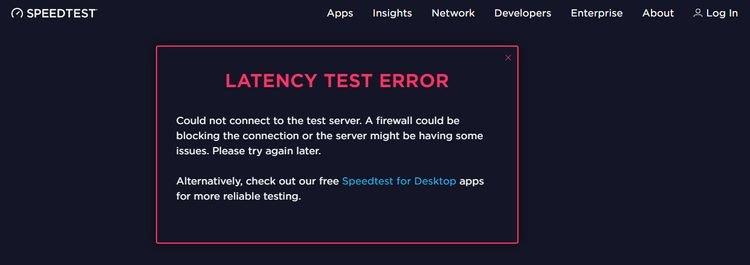
Ker se SmartScreen pri preverjanju varnostnega statusa določenih aplikacij zanaša na Microsoftove strežnike, morate biti na spletu, da deluje. Najlažji način za testiranje hitrosti omrežja je uporaba Speedtest.net. Če opazite nedosledne hitrosti prenosa ali nalaganja ali 0 Mb/s, je napako morda povzročil ponudnik storitev.
V tem primeru bi morali najprej ponastaviti modem in usmerjevalnik. Če uporabljate žično omrežje, poskusite odklopiti in znova priključiti kabel LAN. Na koncu zaženite Windows Network Troubleshooter, če zgornji koraki ne delujejo.
Preverite stanje SmartScreen
Razlog, da SmartScreen ne deluje, je včasih lahko nekdo drug ali dejavnik, ki ga onemogoči. Stanje SmartScreen lahko preprosto preverite v Varnostnem središču Windows na naslednji način: odprite meni Start > kliknite logotip Nastavitve (nazobčana ikona).
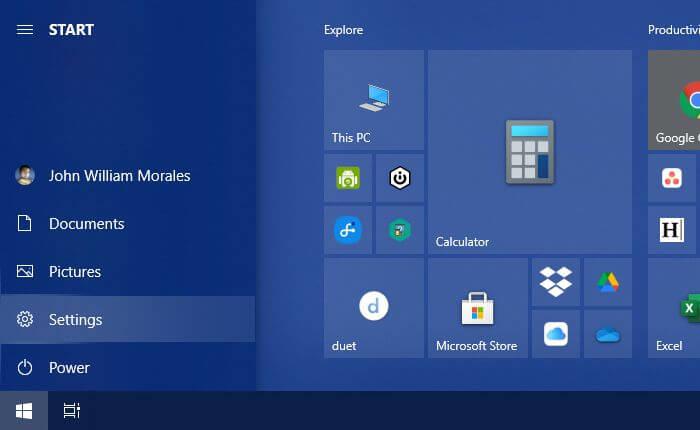
V oknu z nastavitvami kliknite Posodobitev in varnost .
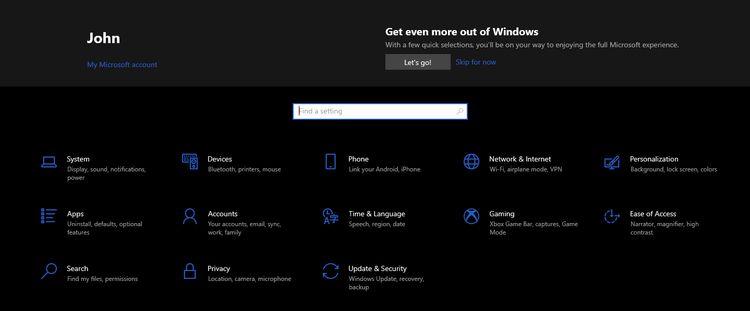
V oknu z nastavitvami posodobitve in varnosti pojdite na Varnost sistema Windows v levem stolpcu. Kliknite gumb Odpri varnost Windows . Prikaže se okno Varnost sistema Windows.
V tem novem oknu pojdite na Nadzor aplikacij in brskalnika > pod Zaščita na podlagi ugleda kliknite Nastavitve zaščite na podlagi ugleda .
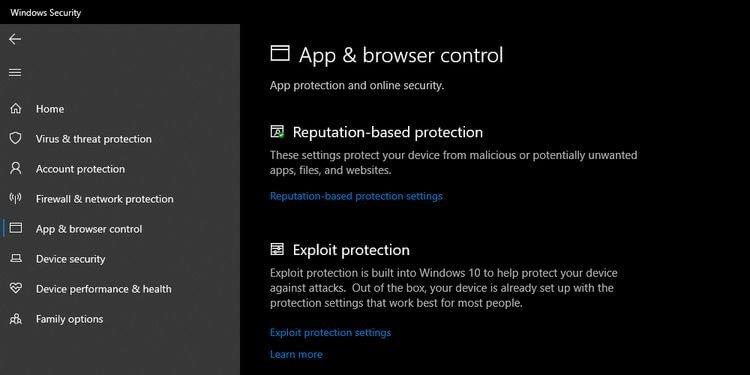
Prepričajte se, da ste omogočili naslednje nastavitve v možnostih zaščite na podlagi ugleda:
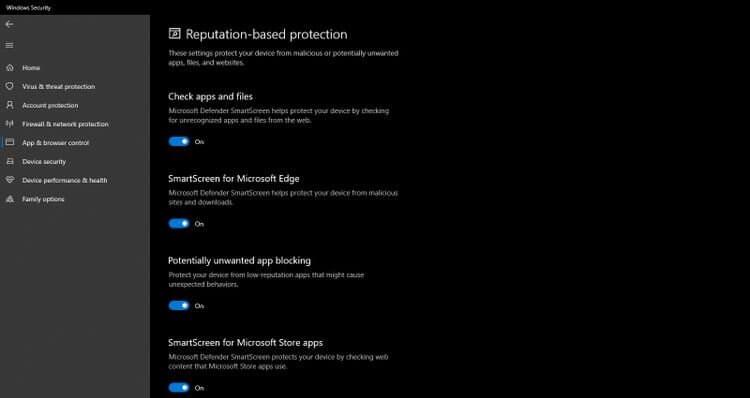
Zaprite vsa okna in znova zaženite računalnik. Nato lahko znova poskusite zagnati to namestitev aplikacije. Če ugotovite, da je katera od zgornjih nastavitev blokirala delovanje SmartScreen, boste zdaj spet imeli popoln dostop do njega.
Preverite, ali je Microsoft Server na voljo
Ko se Microsoftov strežnik zruši, je storitev SmartScreen zagotovo prizadeta. Če želite preveriti stanje SmartScreen, pojdite v Microsoftovo skupnost in poiščite obvestila ali posodobitve prek Twitter računa podjetja.
Če ne najdete informacij o njih, pojdite na Downdetector.com. Nato lahko s to storitvijo preverite, ali zazna morebitne prekinitve Microsoftovih strežnikov.
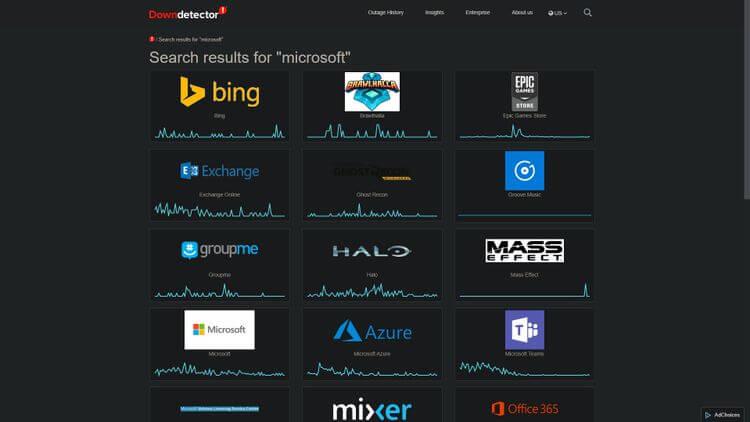
Izklopite strežnik proxy
Tudi spori s strežniki proxy lahko povzročijo, da SmartScreen ne deluje. Če želite ugotoviti, ali je to vzrok težave, pojdite na možnosti strežnika proxy na naslednji način: kliknite gumb menija Start > izberite Nastavitve > kliknite Omrežje in internet > v levem stolpcu kliknite gumb Proxy .
V glavnem oknu proxyja poiščite Ročna nastavitev proxyja > poskrbite, da je možnost Uporabi proxy strežnik izklopljena .
Zaprite vsa okna in znova zaženite računalnik. Nato lahko nadaljujete in znova zaženete namestitev. Če težavo povzroča proxy strežnik, napaka zaslona SmartScreen ne bo več obstajala.
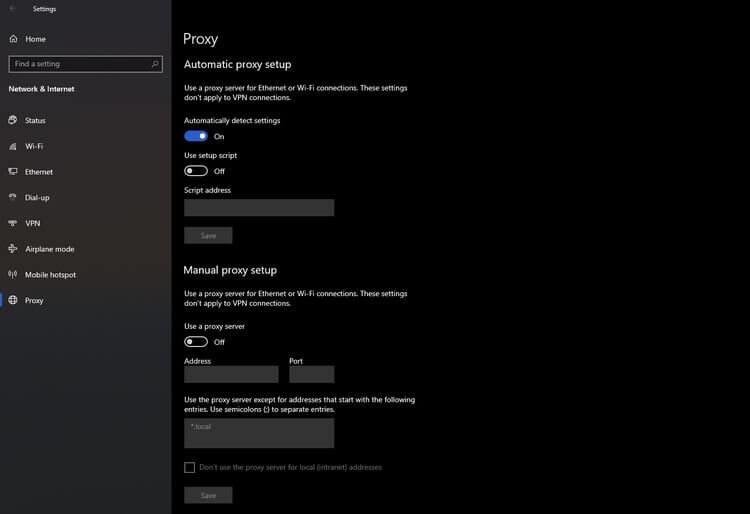
Ustvarite nov uporabniški račun Windows
Če iz nekega razloga uporabniški račun Windows povzroča napake SmartScreen, morate ustvariti nov račun.
Pred tem pa poskusite vse zgoraj navedene popravke napak SmartScreen, ker ta postopek traja dlje. Zato ga morate izbrati kot zadnjo rešitev.
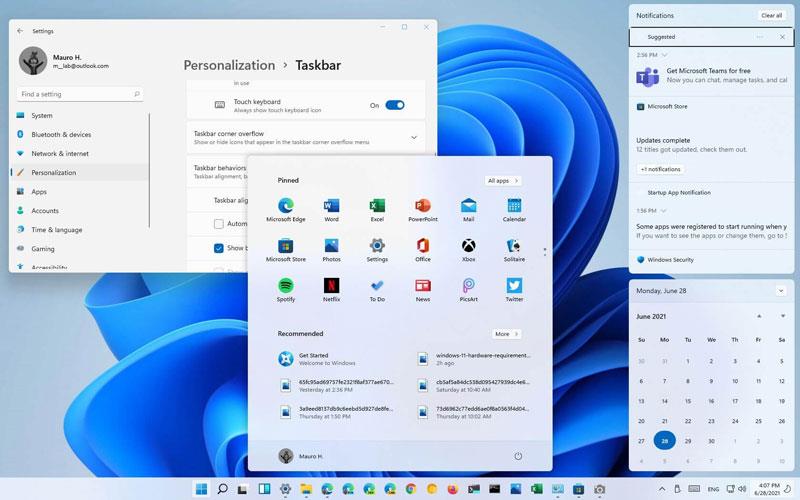
Če želite ustvariti nov račun, odprite meni Start > kliknite Nastavitve > Računi . V levem stolpcu okna Računi > kliknite Družina in drugi uporabniki . Nato v oknu Družina in drugi uporabniki poiščite Drugi uporabniki .
Kliknite Dodaj nekoga drugega v ta računalnik . Odpre se novo okno računa Windows. Sledite navodilom za ustvarjanje novega računa. Na koncu znova zaženite računalnik in se prijavite z novim računom. Tudi napaka SmartScreen je zdaj izginila.
Zgoraj je opisano, kako odpraviti napako SmartScreen v sistemu Windows . Upam, da vam je članek koristen.
Naučite se preklopiti s tipkovnic LTR na RTL v programu Microsoft Word in Outlook.
Navodila za ustvarjanje podnapisov za videoposnetke s programom CapCut, Kako ustvariti podnapise v programu Capcut ni težko. Ta članek vam bo pokazal najenostavnejši način za vklop podnapisov v Capcutu.
Kako pošiljati sporočila z besednimi učinki v Facebook Messengerju? Odkrijte, kako enostavno namestiti in uporabljati besedne učinke na Facebook Messengerju.
Kako spremeniti ozadje fotografije v Canvi, enostavni koraki za spreminjanje ozadja fotografij.
Navodila za skrivanje sporočil Messengerja, ne da bi jih morali izbrisati. Če želite skriti sporočila Messengerja s funkcijo shranjevanja aplikacije, vendar ne veste, kako to storiti.
Navodila za poslušanje glasbe na Google Zemljevidih Trenutno lahko uporabniki potujejo in poslušajo glasbo z aplikacijo Google Zemljevid na iPhoneu. Danes vas vabi WebTech360
Navodila za uporabo LifeBOX - Viettelova spletna storitev za shranjevanje, LifeBOX je na novo uvedena spletna storitev za shranjevanje podjetja Viettel s številnimi vrhunskimi funkcijami
Kako posodobiti status v Facebook Messengerju? Facebook Messenger v najnovejši različici ponuja uporabnikom izjemno uporabno funkcijo: spreminjanje
Navodila za igro s kartami Werewolf Online na računalniku, Navodila za prenos, namestitev in igranje Werewolf Online na računalnik preko izjemno preprostega LDPlayer emulatorja.
Navodila za brisanje zgodb, objavljenih na Instagramu. Če želite izbrisati zgodbo na Instagramu, pa ne veste, kako? Danes WebTech360








